Cisco yönlendiricileri uzun zamandır ve haklı olarak kazandıbirçok kullanıcının güveni. Yıllarca sadakatle ve gerçekten, trafiği çeşitli ağ türleri arasında çeşitli cihazlara aktarırlar. Günümüzde "cisco" kelimesi kalite ve güvenilirlik gibi kavramlarla eş anlamlı hale gelmiştir. Üstelik Cisco yönlendiricinin fiyatı her zaman kabul edilebilir aralıktadır.
Cisco yönlendiricilerinin ve anahtarlarının özellikleri
Şu anda yaygınçeşitli Cisco anahtar ve yönlendirici serilerinin dağıtımı. Seri, bir dizi özellik bakımından farklılık gösteren birkaç model içerir. Ancak hepsi aşağıdaki büyük gruplara ayrılabilir:
Taşınabilir yönlendiriciler. Küçük ve orta ölçekli ağları düzenlemek için tasarlanmıştır.
ISR önekine sahip cihazlar - bu Ethernet anahtarları çok esnek bir mimariye sahiptir. Çeşitli türde uygulamalar yükleyerek yeteneklerini neredeyse sınırsız bir şekilde genişletebilirsiniz.
Modüler cihazlar.Bu tür cihazların yetenekleri, çeşitli modüllerin bağlanmasıyla genişletilebilir, böylece ekipman mimarisinin esnek kontrolüne olanak sağlanır. Küçük ve orta ölçekli işletmelerin satın alması önerilir.
Sunulan tüm cihazlar almak ve almak için çalışırbilgi paketlerinin üçüncü OSI seviyesinde iletimi. Onların yardımıyla çeşitli boyutlarda ve amaçlarda ağlar oluşturabilirsiniz. Cisco VPN tünel cihazları aşağıdakileri destekler: L2TP, DMVPN, IPsec, GRE ve PPTP. Cisco yönlendiricinizde bir VPN kurmak, verileri şifrelenmiş bir özel kanal üzerinden aktarmanıza olanak tanır.

Cisco 2960 serisi anahtarların da bir takım modelleri bulunmaktadır ancak bunların ortak özellikleri şunlardır:
- L2 seviyesi;
- desteklenen bağlantı noktası sayısı – 8, 24 veya 48;
- güç kaynağı PoE, PoE+;
- bağlantı güvenliği desteği;
- bağlantı noktası hızları yönlendirici modeline bağlı olarak değişebilir - 100 megabit ve 1 gigabit;
- Yığın oluşturma olanağı bazı modellerde de mevcuttur, ancak bazılarında yoktur.
Cisco yönlendiricilerinin bir özelliğigenellikle oldukça uzmanlaşmış olduklarını düşünün. Hem bir apartman dairesinde yerel bir ev ağı oluşturmak için hem de bir işletme veya ofiste eşit derecede iyi hizmet edebilecek evrensel modeller yoktur. Her satır farklı bir şeyden sorumludur ve bazen çok dar bir uzmanlığa sahiptir. Bu nedenle, Cisco'dan ağ ekipmanı seçerken bu nokta dikkate alınmalıdır: en pahalı ve gelişmiş yönlendirici veya yönlendirici bile, bir yerde işe yaramaz bir dizi kart ve kabloya, diğerinde ise tamamen yeri doldurulamaz bir cihaza dönüşebilir.
Cisco ekipman ayarlarına yönelik talimatlar
Ekipman kurulumu genellikle aşağıdaki alanlarda gerçekleşir:
- Wi-Fi ölçeklenebilir ağları kurma. Daha sonra gerekli tüm değişikliklere esnek bir şekilde yanıt vermenize olanak tanıyan ve ağı yeniden düzenlerken çok az maliyetli olan ölçeklendirilmiş ağlardır.
- İnternet telefonunu kurmaya yönelik çalışmalarCisco. Bu, hem bir ofis ya da kuruluş içinde yerel bir ağın düzenlenmesi hem de birkaç yerel ağın tek bir ağda birleştirilmesiyle daha küresel bir ağın düzenlenmesi anlamına gelebilir. Kümeleme ile 350 kullanıcıdan 30.000 kullanıcıya kadar toplama seçenekleri bulunmaktadır.
- Cisco Güvenlik Duvarı ve IPS yapılandırması. Bu, ağ güvenliğinin ayarlanmasıdır - hata ayıklama işinde hiçbir koşulda ihmal edilmemesi gereken en önemli nokta.
- Ağ izleme araçlarının ayarlanması.Cisco'nun özel yazılımını kullanmanız önerilir. Bu sayede yazılım ve donanım bileşenlerinin uyumunda herhangi bir sorun yaşanmayacak, yönetici istediği zaman ağın işleyişine ilişkin objektif bilgi edinebilecek ve olası sorunlara zamanında müdahale edebilecektir.
- Cisco VPN'i ayarlama.Bu, oldukça büyük mesafelerde coğrafi olarak ayrılmış olanlar da dahil olmak üzere birçok yerel ağın tek bir ağda birleştirilmesi anlamına gelir. Ayrıca bireysel çalışan iş istasyonlarını paylaşılan kurumsal kaynaklara bağlamanız da gerekebilir.

Bir yönlendirici bilgisayara nasıl bağlanır
Tabii ki, ağ ekipmanının kurulumuBilgisayarınıza bağlayarak başlar. Yönlendirici, özel bir konsol kablosu kullanılarak PC'ye bağlanır. Daha sonra terminal emülatörü başlar. Gelecekte tüm komutları girmeniz gerekecek yer burasıdır.
Birçok yönlendirici ve yönlendirici hala kullanıyorBir bilgisayara bağlanmak için COM bağlantı noktası. Ancak tüm modern arabaların böyle bir bağlantı noktası yoktur. Bu durumda özel USB-COM adaptörleri yardımcı olacaktır. Konfigürasyona bağlı olarak ağ ekipmanıyla birlikte sunulabilir veya sağlanmayabilir. Ancak başlangıçta USB bağlantı yöntemini zaten destekleyen bir model seçmek daha iyidir.
Bağlantı noktası şu şekilde belirtilir: 9600/8-N-1.Yönlendiriciyi boş bir başlangıç yapılandırmasıyla yeniden başlatmanız gerekiyorsa şu komutu vermeniz gerekir: etkinleştirme. Bu EXEC modunu yükler. Temiz bir sayfayla başlamak için şu komutu girmeniz gerekir: delete startup-config. Ve ekipmanı şu komutla yeniden başlatın: yeniden yükle. İşletim sistemi tarafından ayarlar penceresine girip girilmeyeceği sorulduğunda olumsuz yanıt vermelisiniz.
Ancak boş bir yapılandırma edinmeye gerek yoksa yukarıdakilerin tümü atlanabilir.
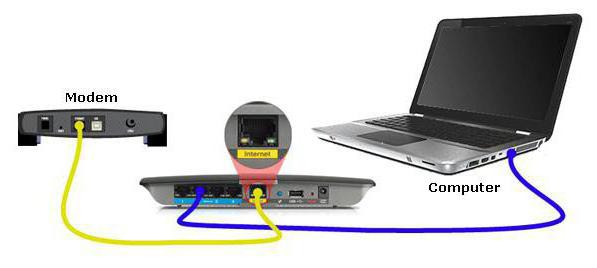
Cisco Yönlendiriciler ve Yönlendiricilerde Konsol Komut Söz Dizimini Anlamak
Cisco donanımına gelince, Windowsbirçok kullanıcının aşina olduğu pencereli bir arayüz sunar. Tüm komutlar konsol terminali aracılığıyla girilir. Ve aşağıdaki kurallara uymalısınız:
- bir soru işareti girerseniz Cisco mevcut komutların ve işlenenlerin tam listesini görüntüler;
- adın veya gerekli anahtar kelimenin minimum sınıra düşürülmesi önerilir;
- Linux veya Unix sistemlerinde yapıldığı gibi terminal konsolundaki komut satırını düzenlemeye izin verilir;
- operatör belirli bir komutun yürütülmesi konusunda fikrini değiştirirse, klavyeden HAYIR kelimesini girerek komutun yürütülmesini durdurabilir;
- 0'dan (acemi) 15'e (yönetici) kadar erişim seviyesine gitmek için şu komutu girmeniz gerekir: Enable Access_level_number.
SSH'yi etkinleştirme

Yönlendirici kurulumu şu şekilde de başlayabilir:SSH'nin varsayılan olarak tüm bağlantılara atanacağını. SSH'yi kullanarak uzaktaki bir bilgisayardaki herhangi bir veriyi şifreli kanallar aracılığıyla aktarabilirsiniz. Cisco'da SSH'yi kullanmak için şunlara ihtiyacınız vardır:
- Enable komutunu kullanarak ayrıcalıklarla genişletilmiş çalışma modunu etkinleştirin.
- Geçerli saati tam olarak belirtin.
- Sistemi doğrudan yapılandırmaya başlamak için şu komutu vermeniz gerekir: router# terminali yapılandır.
- Daha sonra, alan adını belirtmeniz gerekir ve bu, şu komut kullanılarak yapılır: router(config)# ip alan adı mydomain.ru.
- Şifreleme anahtarı şu komutla oluşturulur: router(config)# crypto key created rsa.
- Yeni bir kullanıcı oluşturmak için bir komuta ihtiyacınız varkonsolda: router(config)# kullanıcı adı Kullanıcı adı ayrıcalığı 11 şifre 7 my_passwd. Burada Cisco cihazının, kesinlikle tüm komutlara erişimi olmayan 11. seviye bir kullanıcıyla yapılandırılması gerekiyor. Ancak tamamen ayrıcalıklı bir kullanıcı da oluşturabilirsiniz, bunu yapmak için erişim düzeyini 11 değil maksimum - 15 olarak belirtmeniz gerekir.
- Komutları kullanarak: router(config)# aaa yeni model <Enter> Route (config)# line vty 0 4 aaa protokolü başlatılır ve terminal hatları için yapılandırma etkinleştirilir. Burada gösterilen durumda - 0'dan 4'e.
- Komutları kullanarak: router(config-line)# taşıma girişi ssh <Enter> router(config-line)# logging synchronous, varsayılan olarak SSH'ye atanır.
- Geriye kalan tek şey tüm modlardan çıkıp değişiklikleri kaydetmek. Bu, aşağıdaki komut seti kullanılarak yapılır: router(config-line)#exit <Enter> router(config)# çıkış <Enter> router# write.
Cisco Bağlantı Noktalarını Yapılandırma
Cisco'daki bağlantı noktalarına ilişkin genel ayarları yapılandırma moduna girmek için şunun gibi bir komut yazmanız gerekir:
konf
arayüz fa0/2.
Aşağıdaki Cisco bağlantı noktaları yapılandırılabilir:
- Bağlantı Noktasına Erişim.Bu uç bağlantı noktası doğrudan istemci cihazına (modeme, yönlendiriciye) veya etiketsiz trafiğin geleceği doğrudan bilgisayara gönderilir. Konsolda switchport mode erişim yazarsanız seçilen port erişim işletim moduna geçer ve tüm trafik vlan 1 üzerinden akmaya başlar. Ancak switchport erişim vlan 310 komutunu verirseniz veriler vlan 310'a gider.
- Ana bağlantı noktası.Diğer uçta bir ağ cihazı varsa bu bağlantı noktasını kullanmanız önerilir - Ethernet anahtarları, yönlendiriciler vb. Bu bağlantı noktasını kullanmak için konsola girmeniz gerekir: anahtar bağlantı noktası modu bagajı - 2950 modelinde çalışır. 2960'ta bu komut biraz farklı girilir:
anahtar bağlantı noktası modu bagajı
anahtar bağlantı noktası gövde kapsülleme dot1q.
Yalnızca bazı vlan'ları kullanmanız gerekiyorsa, konsola şunları girmeniz gerekir: anahtar bağlantı noktası bagajı tahsis edilmiş vlan 310, 555 - yani vlan numaraları virgülle ayrılır;
- Hibrit bağlantı noktası.Cisco bağlantı noktaları için yapılandırma, hibrit bir bağlantı noktasıyla çalışmayı sağlamaz ancak trunk bağlantı noktasına kendi nativ vlan'ınızı atarsanız, bir bağlantı noktasını hibrit olarak atayabilirsiniz. Bunu, konsoldaki aşağıdaki komutların örnek sözdizimini kullanarak görebilirsiniz:
anahtar bağlantı noktası modu hattı (bir devre bağlantı noktası oluşturulur)
anahtar bağlantı noktası hattına tahsis edilen vlan 310,555 (vlan 310 ve 555 gibi bağlantı noktaları kullanılır)
switchport trunk yerel vlan 310 (etiketlenmemiş trafiğin tümü vlan 310'a ve geri kalanı 555'e aktarılır).

Port kurma süreci günümüzün en yaygın modellerinden biri olan Cisco 2960 modeli örneği kullanılarak incelenmiştir. Ancak diğer serideki cihazlar için eylemler benzer olacaktır.
Ayarlar nasıl sıfırlanır
Ayarlar sıfırlandıktan sonra yapılandırma dosyası temizlenir, tüm ince ayarların yeniden yapılması gerekir ve bu nedenle sıfırlama genellikle son çare olarak kabul edilir.
Bunu yapmak zor değil.Bunu yapmak için yönlendiriciyi bir kabloyla konsola bağlamanız ve yönetim konsoluna şu komutu girmeniz yeterlidir: Router#erase startup-config. Ve sonra: Yeniden yükleyin. Yönlendirici sıfırlanır, yeniden başlatmanın ardından yapılandırma kesinlikle temiz olacaktır.

Cisco'nun sıfırlandığını belirtmekte fayda varoldukça nadiren gereklidir. Ancak şu ya da bu nedenle bunun yine de yapılması gerekiyor. Ayarları geri yükledikten sonra şu komutla kayıt değerini döndürmeyi de unutmayın: config-register 0x2102.
Yapılandırma nasıl kaydedilir?
Cisco dahil herhangi bir ağ ekipmanı için konfigürasyon her şey değildir. Ayrıca yapılandırılmış olanı, yani yapılan değişiklikleri kaydedebilmeniz gerekir.
Cisco yönlendiricilerinde iki tür kayıt vardır:
- cihazın RAM'inde;
- kalıcı, başlangıç hafızasında.
İlk tip kayıtların tümü tarafından üretildiilerlemeyi değiştirir, ancak ekipman yeniden başlatıldığında kaybolurlar ve başlangıç belleğindeki ayarlarla yükleme gerçekleşir. Ancak Cisco ekipmanı, başlangıç yapılandırmasında doğrudan değişiklik yapılması imkansız olacak şekilde tasarlanmıştır. Tüm değişiklikleri kalıcı belleğe kaydetmek için aşağıdakileri yapmanız gerekir:
- Geçerli ayarları şu komutla başlangıç ayarlarına kopyalayın: #copy Running-config startup-config.
- Geçerli ayarları şu komutla FTP sunucusuna kopyalayın: #copy Running-config tftp://sunucu_adı.
Üçüncü taraf Cisco yapılandırma programları
Cisco ekipmanı için konfigürasyon gerçekleştirilebilirbu amaçlar için özel programlar kullanırsanız çok daha kolay ve hızlıdır. Ancak bu daha çok bir zevk meselesidir: deneyimli sistem yöneticileri konsol arayüzlerine sıkı sıkıya bağlıdırlar ve doğada onları bundan ayıracak hiçbir güç yoktur.

Geri kalanlar için, özellikle de yeni başlayanlar için, Cisco ekipmanını kurma görevini kolaylaştırabilecek bazı uygulamaları indirmenizi önerebiliriz:
- Her şeyden önce, bu standart bir Windows aracıdır -Hiper Terminal programı. Ancak Windows'un son sürümlerinde standart olarak yer almamaktadır. Hyper Terminal'i kurmak için, "Windows Bileşenlerini Yükle" seçeneğini seçmeniz, ardından "Standart ve Yardımcı Uygulamalar" öğesini bulmanız ve ekrandaki "Kompozisyon" düğmesine tıklamanız gerekir. Daha sonra “İletişim” öğesini bulup tekrar “Kompozisyon”a tıklamanız ve Hyper Terminal program kutusunu işaretlemeniz gerekiyor.
- Putty, Windows ve Linux için oldukça iyi bir terminal emülatörü olan ücretsiz bir uygulamadır. Birçok sistem yöneticisi tarafından tercih edilmektedir.
- Cisco Cihaz Bağlantıları Programı –Cisco ağlarını yapılandırmak ve oluşturmak için özel bir program, özellikleri etkileyici. Buna göre tüm Cisco ekipmanlarıyla %100 tam uyumluluğa sahiptir. Öncelikle Cisco Cihaz Bağlantıları Programı, küçük bir işletme veya ev ölçeğinde küçük bir ağ kurma ihtiyacı duyan acemi bir kullanıcı için uyarlanmış bir uygulama olarak konumlandırılmıştır.
- Linux işletim sistemindeki iyi bir program - Putty'nin bir benzeri - Minicom paketi olarak düşünülebilir.
Grafik kurulum arayüzü
Elbette terminalden komut vermek bir aktivitedir,her kullanıcının hoşlanmayacağı bir şey. Ve üçüncü taraf programların bazen ücretsiz olarak indirilmesi gerekir. Ancak grafik arayüzü doğrudan İnternet tarayıcısından etkinleştirmek mümkündür. Bunu yapmak için öncelikle resmi Java web sitesinden indirilebilecek özel bir Java modülü kurmanız gerekir. Modülün adı Jre'dir. Ek olarak, SDM uygulamasına da ihtiyacınız olacak - hem yönlendiricinin kendisine hem de işletim sistemine kurulabilir.
Daha sonra, açılır pencereleri göstermek ve aktif içeriği başlatmak için tarayıcınızda izinleri ayarlamanız gerekecektir.
SDM başlar başlamaz, vlan1 bağlantı noktası için önceden seçilmiş IP adresini girmeniz gerekecektir. Ayrıca HTTPS seçeneğinin yanındaki kutunun işaretini kaldırmanız da önerilir.
Başlat düğmesine tıkladıktan sonra, şifre-giriş kombinasyonunu girmeniz gereken bir iletişim kutusu görünecektir. Her şey doğru girilirse, doğrudan tarayıcıda çalışan SDM programının çalışma penceresi görünecektir.
Linksys model serisinin kurulumu
Kullanıcı bir yönlendirici alırsaLinksys model hattı, grafiksel ortamda kurulum görevini önemli ölçüde basitleştirir. Bağlandıktan sonra tarayıcınızın adres çubuğuna 192.168.1.1 yazmanız yeterli. Bundan sonra ayarlar penceresi grafik modunda yüklenecektir.
Öncelikle şifrenizi hemen değiştirmeniz ve giriş yapmanız gerekiyor,bunlar varsayılan olarak şu şekilde verilir: admin – admin. Bu, Yönetim sekmesine gittikten sonra yapılır. Aynı sekmede ayarlarınızın yedeğini alabilirsiniz.
Daha sonra Kablosuz – Temel Kablosuz'a geçmeniz gerekiyorKurulum, bu sekmede ayarları manuel olarak ayarlayın. Cihazın seri numarası genellikle gizli anahtar olarak kullanılır.
Geriye kalan tek şey, kullandığınız İnternet bağlantısının türünü seçmek ve sağlayıcı tarafından sağlanan ayarları uygun alanlara girmektir.
Şifre ayarlamanın incelikleri
Sonuç olarak, birçok sistem yöneticisininşifrelerinin gizliliğine gereken saygıyı göstermeyin. Ve bu tamamen boşunadır, çünkü bir şifre oluştururken kendinizi yalnızca "şifre" parametresiyle sınırlandırırsanız, snmp aracılığıyla başarılı bir şekilde "sızdırılabilir" ve tüm sistemin güvenliğini tehlikeye atabilir. Bu nedenle ayrıcalıklı çalışma modu için “gizli” parametresinin kullanılması tavsiye edilir. Mesele tam olarak şu ki, "şifre" parametresini kullanırsanız, şifre config dosyasında açık metin olarak saklanacak ve "gizli" parametresini girerseniz şifre şifrelenecektir.
İkinci durumda, parolayı ayarlama komutuşifreleme şu şekilde görünmelidir: Router(config)#enable secret <i>PASS</i>; burada PASS, belirtilen şifredir. Bu, ayrıcalıklarla genişletilmiş modda çalışmanın şifresini belirler.
Belirli bir Cisco ekipmanı modeline bağlı olarak donanım ve yazılım parçalarının konfigürasyonu değişebilir ancak genel olarak resim tam olarak yukarıda anlatıldığı gibi görünür.









